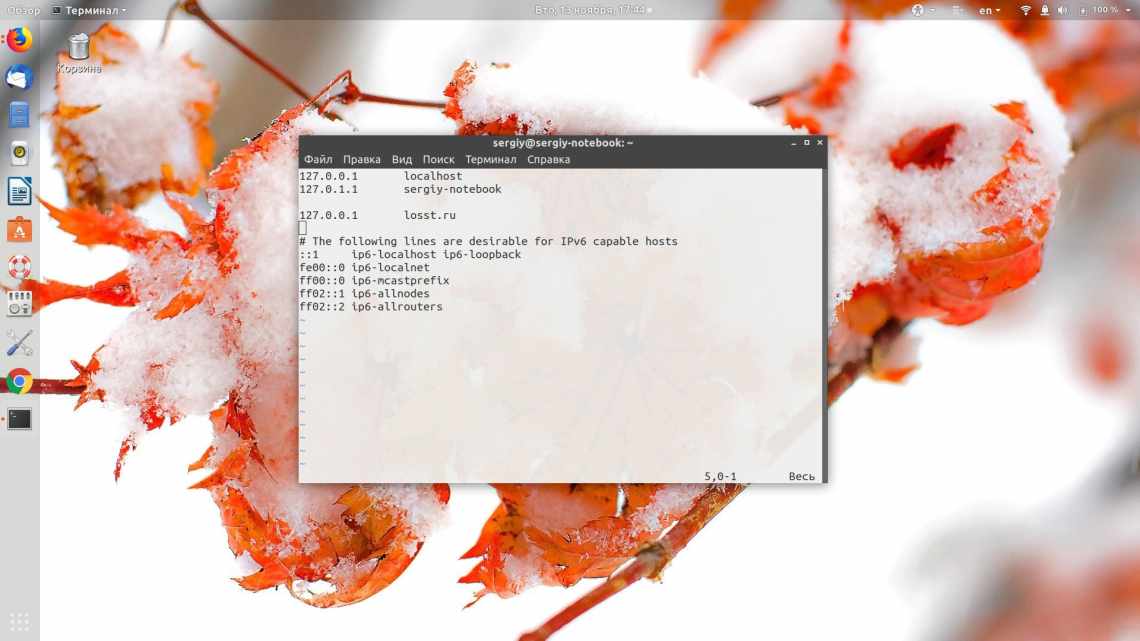А якщо у файл hosts внести запис, в якому адресу сайту в мережі Інтернет встановлюється у відповідність локальна IP-адреса 127.0.0.1 (Localhost), можна таким чином заблокувати доступ до цього сайту.
- Навіщо потрібен файл hosts
- Правильно відкриваємо, редагуємо і зберігаємо
- Де знаходиться файл hosts у Windows 10
- Де знаходиться файл hosts за замовчуванням
- Що робити, якщо у стандартній теці немає файла hosts
- Відкрилася стандартна тека (C:\Windows\System32\drivers\etc)
- Відкрилася інша тека
- Чи може conhost бути вірусом
- Як очистити комп'ютер
- Способи профілактики
- Як змінити файл hosts
- Як запустити блокнот з правами адміністратора
- Як запустити Блокнот з правами адміністратора через пошук
- Як запустити Блокнот з правами адміністратора через командний рядок
Починаючи з Windows 2000 файл hosts за замовчуванням розташовується на локальному диску з операційною системою за адресою C:\ Windows\System32\drivers\etc (якщо система встановлена на диск С).
Для редагування hosts в операційній системі Windows 10 необхідний будь-який текстовий редактор, в тому числі вбудовані в Windows Блокнот або WordPad, запущений з привілеями адміністратора, або спеціальна програма. Мережева адреса і доменна назва записуються в одному рядку, між записами ставиться один або кілька пробілів. Значком решітки # позначаються коментарі. Далі розглянемо декілька способів редагування файлу hosts в операційній системі Windows 10.
Навіщо потрібен файл hosts
Файл hosts призначений для включення або вимикання доступу до тих чи інших ресурсів локальної мережі та інтернету. За його допомогою ваш системний адміністратор або будь-які програми можуть обмежити відвідування якихось сайтів. Іноді файл використовується шкідливими програмами: з його допомогою вони перенаправляють всі спроби зайти на будь-які сайти на, наприклад, рекламні ресурси.
Ви можете використовувати файл hosts у Windows 10 для обмеження доступу, наприклад, дітей до конкретних сайтів, а також для зняття заборон, встановлених системним адміністратором.
Правильно відкриваємо, редагуємо і зберігаємо
Після запуску блокнота тиснемо «Файл» - «Відкрити».
Ідемо шляхом відкриття тек, вказаним вище або вставляємо у рядок провідника код.
Після відкриття теки etc потрібно вибрати «всі файли».
Файл hosts також можна використовувати для блокування доступу до певних сайтів. Для цього достатньо перед ip-адресою вашого комп'ютера 127.0.0.1 вставити доменне ім'я сайту. Таку можливість часто використовують шкідливі програми. Наприклад, якщо в hosts є такі рядки:
- 0.0.1 vk.com
- 0.0.1 odnoklassniki.ru
- 0.0.1kaspersky.com
Це означає, що до зазначених сайтів доступ з ПК заблокований. Щоб вирішити проблему, можна вручну редагувати файл або замінити його вміст стандартним.
Де знаходиться файл hosts у Windows 10
Щоб отримати доступ до файлу hosts, вам слід дізнатися, де він розташовується.
Де знаходиться файл hosts за замовчуванням
Типовий файл hosts знаходиться в теці C:\Windows\System32\drivers\etc. Але, відвідавши цю теку, ви можете заплутатися. Справа в тому, що в ній можуть знаходитися ще кілька файлів зі схожими назвами, але з іншими розширеннями (наприклад, .sam, .txt). Файл hosts розширення не має! Щоб визначити правильний файл, зробіть наступне:
- Відкрийте Провідник.
- Перейдіть на вкладку Перегляд.
- Позначте пункт Суфікси імен файлів.
Тепер ви легко зможете знайти потрібний файл hosts.
Що робити, якщо у стандартній теці немає файла hosts
Може статися, що у вказаній вище теці немає файлу hosts. У такому випадку слід дізнатися, куди Windows (або ваш системний адміністратор) могла його помістити.
- Натисніть Win + R.
- Введіть команду regedit і натисніть Enter.
- Перейдіть до наступної гілки: HKEY_LOCAL_MACHINE \ SYSTEM \ CurrentControlSet \ Services \ Tcpip \ Parameters.
- Знайдіть праворуч ключ DataBasePath і клацніть по ньому двічі.
- Скопіюйте значення.
- Відкрийте Провідник, вставте скопійований шлях до його адресного рядка і натисніть Enter.
Відкрилася стандартна тека (C:\Windows\System32\drivers\etc)
Якщо відкриється стандартна тека, яку ви вже відвідували, і в якій файла hosts немає, то система його просто не створила. У такому випадку ви можете додати його вручну.
- Клацніть правою клавішею миші.
- Виберіть пункт Створити - Текстовий документ.
- Назвіть його hosts і видаліть розширення .txt з назви.
- Пропустіть попередження про те, що зміна розширення може зробити файл недоступним.
Є ймовірність, що у вас буде недостатньо прав для створення файла відразу в зазначеній теці. У такому випадку зробіть наступне:
- Створіть файл на стільниці або в будь-якій іншій теці.
- Скопіюйте і вставте його до теки C:\Windows\System32\drivers\etc.
Готово, тепер у вас існує файл hosts.
Відкрилася інша тека
Якщо буде відкрито якусь іншу теку, ваш системний адміністратор або сторонній ЗА пересунули файл hosts до неї. Якщо він у ній присутній, то все гаразд. Якщо ж його там немає, скористайтеся інструкцією вище для його створення.
Чи може conhost бути вірусом
Conhost не є вірусною програмою. Але найчастіше розробники вірусів спеціально створюють шкідливі програми з іменами популярних процесів, які працюють на комп'ютері під цими іменами. Це робиться для того, щоб користувачі та антивіруси встановлені на комп'ютерах не помітили вірус.
Для розпізнання підозрілих процесів необхідно подивитися, в якій теці знаходиться виконуваний файл, що запустив його. Для цього потрібно клацнути за процесом, який викликає підозру правою кнопкою миші і вибрати «Відкрити розташування файлу».
Способи зміни системного шрифту у Windows 7, 8, 10
Є кілька умов, за якими можна визначити вірус:
- якщо файл знаходиться в теці "C:\ Users\USERNAME ", то відсоток небезпеки підвищується до 60. Файл не має детального опису і починає роботи при запуску Windows;
- якщо елемент знаходиться в "C:\ Program Files ", то відсоток небезпеки також залишається високим. Файл повторює дії у описаному вище пункті;
- якщо елемент запускає процес знаходиться в інших теках, а не в Windows\System32, то відсоток небезпеки становить 100. При цьому показники завантаженості процесора і ОЗП досягають 80 відсотків і вище при повному простої операційної системи.
У таких випадках необхідно знайти і видалити віруси, які можуть пошкодити інформацію на комп'ютері або навіть знищити дані.
Як очистити комп'ютер
Для того, щоб очистити комп'ютер від файлу, зараженого вірусом необхідно запустити сканування на віруси. Програма Spy Hunter допоможе вирахувати вірус і позбутися його.
Якщо ж користувач володіє деякими знаннями в галузі IT технологій, то можна спробувати усунути його вручну. Це робиться наступним чином:
- Відкрити командний інтерпретатор за допомогою клавіш Win + R.
- У вікні, що відкрилося, набрати «control panel».
- Відкриється вікно контрольної панелі. У ній виберіть «Встановлення та видалення програм».
- Якщо існує утиліта «conhost» у списку, що відкрився, видалити її, клацнувши правою кнопкою миші і вибравши «Видалити».
Якщо цей вірус знаходиться в браузері, то потрібно вчинити наступним чином:
- Відкрити переглядач, натиснути на три точки праворуч у кутку, якщо це Chrome. Відкриється меню переглядача. В інших переглядачах меню відкривається по іншому, але його легко знайти. Зазвичай позначається, як три точки або три лінії вертикально.
- Вибрати «Розширення» і натиснути кнопку смітника перед розширенням conhost, який користувач побачить у відкритому вікні.
Що таке FPS в іграх
Способи профілактики
Щоб комп'ютер не заразився вірусом не потрібно:
- відкривати файли, які приходять з поштою від невідомих користувачів;
- оновлювати програми та програми, в яких не впевнені;
- перед встановленням будь-якої програми уважно прочитати інструкції.
Як змінити файл hosts
Редагування файлу hosts може знадобитися для встановлення або зняття якихось обмежень. Для цього потрібно запустити Блокнот з правами адміністратора, відкрити в ньому файл hosts і записати/стерти необхідні рядки.
Як запустити блокнот з правами адміністратора
Існує кілька способів зробити це, причому деякі працюють тільки в Windows 10. Якщо якась інструкція для вас не підійшла, скористайтеся наступною.
Як запустити Блокнот з правами адміністратора через пошук
- Натисніть "Win + S.
- Натисніть кнопку Блокнот.
- Клацніть правою клавішею миші і виберіть пункт Запустити від імені адміністратора.
Як запустити Блокнот з правами адміністратора через командний рядок
- Натисніть "Win + S.
- Скористайтеся пунктом меню Командний рядок.
- Клацніть правою клавішею миші і виберіть пункт Запустити від імені адміністратора.
- Введіть команду notepad і натисніть Enter.